为什么网络总是掉线
[考试]网络掉线原因和处理办法
![[考试]网络掉线原因和处理办法](https://img.taocdn.com/s3/m/b666413aabea998fcc22bcd126fff705cc175c83.png)
网络掉线有很多原因的,电信线路没问题,你家里的线路没问题,那就是你电脑的问题了,复制一段话给你作参考:使用ADSL上网会经常遇到网页打不开、下载中断、或者在线视、音频流中断、qq掉线、游戏掉线等现象。
我们不妨假定楼主是使用ADSL上网。
其实其他方式上网经常掉线的原因和下列原因大致相同。
下面我们来分析一下ADSL掉线的原因。
一,线路问题首先检查一下家里线路,看屋内接头是否接好,线路是否经过了什么干扰源,比如空调、冰箱、电视等,尽量与这些用电设备保持一定的距离。
也可以自行把室内的线路使用抗干扰能力更强的网线代替。
确保线路连接正确。
电话线入户后连接接线盒,然后再到话音分离器分离,一线走电话、一线走MODEM(分离器上有标注)。
同时确保线路通讯质量良好没有被干扰,没有连接其它会造成线路干扰的设备。
并检查接线盒和水晶头有没有接触不良以及是否与其它电线串绕在一起。
有条件最好用标准电话线,PC接ADSL Modem附带的双绞线。
线路是影像上网的质量的重要因素之一。
距离用户电缆线100米以内的无线电发射塔、电焊机、电车或高压电力变压器等信号干扰源,都能使用户下线接收杂波(铜包钢线屏蔽弱,接收信号能力强),对用户线引起强干扰。
受干扰的信号往往是无屏蔽的下线部分进入,因为中继电缆有屏蔽层,干扰和影响都很小。
如果在干扰大的地方用一些带屏蔽的下线,就会减少因干扰造成的速度不稳定或掉线现象。
另外,电源线不可与adsl线路并行,以防发生串扰,导致adsl故障。
另外其他也有很多因素造成网络不稳定,例如信号干扰、软件冲突。
手机这一类辐射大的东西一定不要放在ADSL Modem的旁边,因为每隔几分钟手机会自动查找网络,这时强大的电磁波干扰足以造成ADSL Modem断流。
二,网卡问题网卡一般都是PCI网卡或者板载网卡,选择得时候定要选择质量较好的,不然可能造成上网质量欠佳。
10M或10M/100M自适应网卡都可。
另外,许多机器共享上网,使用双网卡,这也是引起冲突同样值得关注,这时,应当拔起连接局域网或其它电脑的网卡,只用连接ADSL的网卡上网测试,如果故障恢复正常,再检查两块网卡有没有冲突。
解决电脑网络连接中断问题五个常见原因

解决电脑网络连接中断问题五个常见原因在如今高度信息化和互联网普及的时代,电脑网络连接中断已经成为了我们日常生活中的一个常见问题。
当我们遇到这个问题时,往往会感到困惑和烦恼。
而要解决这个问题,首先需要了解其中的原因。
本文将介绍五个常见的导致电脑网络连接中断的原因,并提出相应的解决方案。
第一,网络信号弱。
网络信号弱是导致电脑网络连接中断的常见原因之一。
当网络信号弱时,电脑就无法正常与网络通信,导致连接中断。
解决这个问题的方法是,靠近路由器或无线接入点,以获得更好的信号强度。
此外,还可以通过增加无线中继器或改进无线路由器的位置来增强信号。
第二,物理连接问题。
物理连接问题也是导致电脑网络连接中断的常见原因之一。
当电脑与路由器或其他网络设备之间的物理连接出现问题时,就可能导致网络连接中断。
解决这个问题的方法是,检查物理连接是否松动或断开,然后重新连接或更换连接线缆。
第三,设备故障。
设备故障是导致电脑网络连接中断的另一个常见原因。
当路由器、网卡或其他网络设备出现故障时,就会导致网络连接中断。
解决这个问题的方法是,重新启动路由器和电脑,如果问题仍然存在,可能需要更换故障设备。
第四,网络设置错误。
网络设置错误也是导致电脑网络连接中断的一个重要原因。
当我们在设置网络时不小心配置错误,就会导致网络连接中断。
解决这个问题的方法是,检查并重新配置网络设置,确保所有设置正确无误。
第五,网络供应商问题。
有时候,电脑网络连接中断是由于网络供应商的问题所致。
当供应商的网络服务中断或出现故障时,我们的电脑就无法连接到网络。
解决这个问题的方法是,联系网络供应商,了解是否存在网络问题,并等待供应商修复。
除了上述五个常见原因外,还有其他一些可能导致电脑网络连接中断的原因,如病毒感染、操作系统问题等。
在遇到连接中断问题时,我们应该耐心排查,找出问题的根本原因,并根据具体情况采取相应的解决方案。
总之,电脑网络连接中断是我们日常生活中常见的问题之一。
网络经常掉线什么原因

网络经常掉线的可能原因网络在我们现代生活中扮演着至关重要的角色,而经常掉线的问题可能导致用户无法正常使用各种在线服务和应用程序。
本文将介绍一些可能的原因,以帮助用户识别和解决网络掉线问题。
1. 信号弱或无线设备问题信号弱或无线设备问题是导致网络经常掉线的常见原因之一。
以下是一些可能的原因和解决方法:•距离过远:如果您离无线路由器太远,可能会导致信号弱。
尽量确保您的设备在离路由器较近的范围内。
•干扰信号:其他无线设备、微波炉、蓝牙设备和电子设备可能会干扰您的网络信号。
尽量避免将无线路由器放置在这些设备附近,或者尝试更改无线信道以减少干扰。
•设备故障:如果您的无线路由器或计算机网络适配器出现故障,也可能导致网络经常掉线。
尝试使用其他设备连接网络,如果问题解决了,就可能是设备故障的原因。
2. 网络服务供应商问题网络服务供应商(ISP)问题是另一个常见的导致网络经常掉线的原因。
以下是一些可能的原因和解决方法:•服务中断:时不时的服务中断可能是因为ISP项目维护、线路故障或天气等原因造成的。
检查您的ISP是否有任何通知或联系他们以获取支持。
•带宽限制:如果您的网络使用超过您的带宽限制,ISP可能会限制您的连接速度或暂停您的服务。
尝试减少网络使用或联系ISP以升级您的带宽。
3. 网络设置问题设置不正确也可能导致网络经常掉线。
以下是一些可能的原因和解决方法:•错误的IP地址:如果您的设备配置了错误的IP地址,可能导致网络连接问题。
检查您的设备的网络设置,确保IP地址配置正确。
•DNS问题:DNS解析问题可能导致网络连接问题。
尝试更改您设备的DNS服务器设置,例如使用Google Public DNS或OpenDNS。
•防火墙和安全软件:防火墙和安全软件可能会阻止某些网络连接,导致网络掉线。
尝试禁用或配置您的防火墙和安全软件以允许您的网络连接。
4. 硬件故障硬件故障也是导致网络经常掉线的潜在原因之一。
以下是一些可能的原因和解决方法:•路由器故障:如果您的路由器出现故障,可能会导致网络经常掉线。
解决网络断线问题的方法
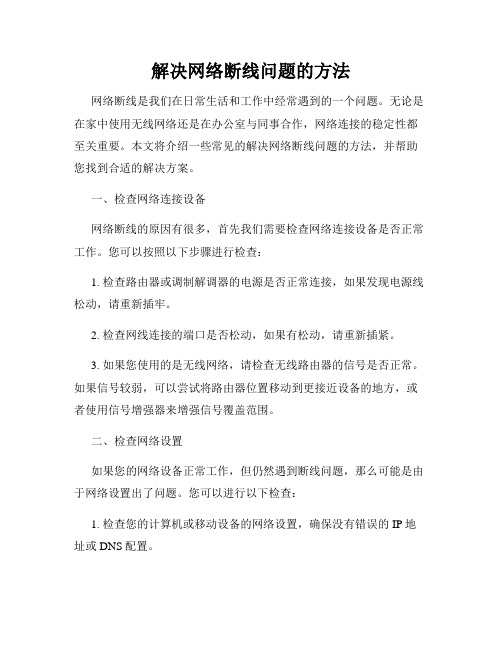
解决网络断线问题的方法网络断线是我们在日常生活和工作中经常遇到的一个问题。
无论是在家中使用无线网络还是在办公室与同事合作,网络连接的稳定性都至关重要。
本文将介绍一些常见的解决网络断线问题的方法,并帮助您找到合适的解决方案。
一、检查网络连接设备网络断线的原因有很多,首先我们需要检查网络连接设备是否正常工作。
您可以按照以下步骤进行检查:1. 检查路由器或调制解调器的电源是否正常连接,如果发现电源线松动,请重新插牢。
2. 检查网线连接的端口是否松动,如果有松动,请重新插紧。
3. 如果您使用的是无线网络,请检查无线路由器的信号是否正常。
如果信号较弱,可以尝试将路由器位置移动到更接近设备的地方,或者使用信号增强器来增强信号覆盖范围。
二、检查网络设置如果您的网络设备正常工作,但仍然遇到断线问题,那么可能是由于网络设置出了问题。
您可以进行以下检查:1. 检查您的计算机或移动设备的网络设置,确保没有错误的IP地址或DNS配置。
2. 重启您的计算机或移动设备,有时候重新启动可以解决网络设置的问题。
3. 如果您使用的是无线网络,请确保输入正确的无线网络密码,或者尝试重新连接一次无线网络。
三、更新网络驱动程序网络断线问题有时可能是由于过时的网络驱动程序引起的。
您可以按照以下步骤更新网络驱动程序:1. 打开设备管理器,找到网络适配器。
2. 右击您的网络适配器,选择“更新驱动程序”。
3. 如果您有互联网连接,可以选择自动搜索更新的驱动程序。
如果没有互联网连接,可以从官方网站下载最新的网络驱动程序,然后手动安装。
四、排除干扰源有时,其他设备或软件的干扰也可能导致网络断线问题。
您可以尝试以下方法来排除干扰源:1. 确保您的路由器处于远离其他电子设备的位置,如微波炉、蓝牙设备等。
这些设备可能会干扰无线信号。
2. 关闭一些可能会占用网络带宽的应用程序或下载任务,以确保网络带宽充足。
3. 在Windows操作系统中,可以尝试运行网络故障排除工具,它可以帮助您识别并解决网络问题。
如何解决网络频繁掉线的问题:排除无线信号干扰(八)

如何解决网络频繁掉线的问题:排除无线信号干扰在现代社会中,网络已成为我们生活中不可或缺的一部分。
然而,网络频繁掉线的问题却经常困扰着我们。
当我们沉浸在浏览网页、观看视频或进行在线工作时,网络掉线会让我们感到非常恼火。
要解决这个问题,第一步就是要排除无线信号干扰。
本文将探讨如何有效应对无线信号干扰,以确保我们能够稳定地享受网络带来的便利。
一、了解无线信号干扰的来源与特点在解决问题之前,我们首先需要了解无线信号干扰的来源与特点。
无线信号干扰主要有以下几种来源:1.干扰源在网络设备附近,如无线电话、微波炉等电子设备。
2.干扰源位于远离网络设备的其他区域,如周围的无线路由器和蓝牙设备。
3.干扰源隐藏在墙壁、家具等物体后面,如水管、电线、金属结构等。
无线信号干扰的特点是时而有时而无,也可能发生严重的抖动。
了解干扰的来源和特点有助于我们有效应对信号干扰问题。
二、寻找干扰源并排除针对无线信号干扰的问题,我们需要采取相应的措施来排除干扰源。
首先,我们可以检查网络设备周围是否有其他电子设备,如无线电话、微波炉、蓝牙音箱等。
这些设备都可能会对无线信号产生干扰,我们可以将它们从网络设备附近移开,或者在使用网络时尽量远离这些设备。
其次,我们可以调整无线路由器的频率。
通过更改频率,我们可以避免与其他无线设备发生干扰。
同时,我们还可以更换其他频道或者调整无线路由器的位置,以改善信号质量。
三、优化网络设备设置在排除干扰源之后,我们还可以通过优化网络设备的设置来进一步提升信号质量。
首先,我们可以更改无线路由器的位置。
若路由器位于居住区的边缘位置,信号覆盖范围可能会受到限制。
将路由器移至更加中心的位置,可以扩大信号覆盖范围,并改善信号强度。
此外,我们可以更改无线路由器的天线方向。
天线指向不同方向时,信号强度也会有所不同。
通过调整天线的方向,我们可以找到最佳的信号接收位置。
另外,我们还可以通过升级路由器的固件或者更换更高级的路由器设备,来提升无线信号的稳定性和传输速度。
路由器上网老是掉线怎么办
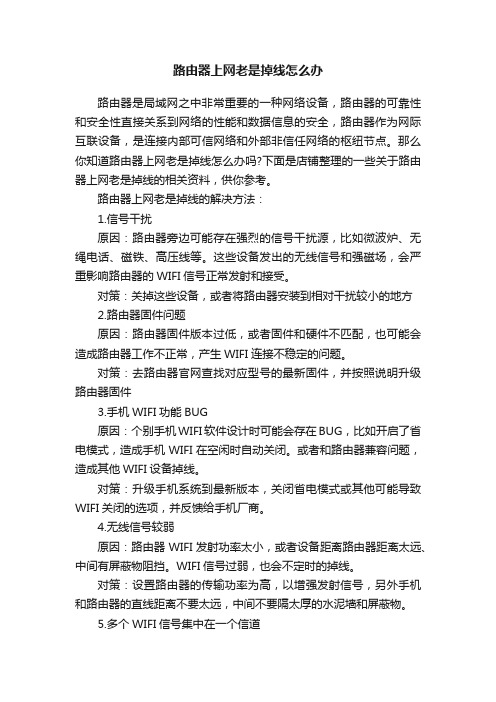
路由器上网老是掉线怎么办路由器是局域网之中非常重要的一种网络设备,路由器的可靠性和安全性直接关系到网络的性能和数据信息的安全,路由器作为网际互联设备,是连接内部可信网络和外部非信任网络的枢纽节点。
那么你知道路由器上网老是掉线怎么办吗?下面是店铺整理的一些关于路由器上网老是掉线的相关资料,供你参考。
路由器上网老是掉线的解决方法:1.信号干扰原因:路由器旁边可能存在强烈的信号干扰源,比如微波炉、无绳电话、磁铁、高压线等。
这些设备发出的无线信号和强磁场,会严重影响路由器的WIFI信号正常发射和接受。
对策:关掉这些设备,或者将路由器安装到相对干扰较小的地方2.路由器固件问题原因:路由器固件版本过低,或者固件和硬件不匹配,也可能会造成路由器工作不正常,产生WIFI连接不稳定的问题。
对策:去路由器官网查找对应型号的最新固件,并按照说明升级路由器固件3.手机WIFI功能BUG原因:个别手机WIFI软件设计时可能会存在BUG,比如开启了省电模式,造成手机WIFI在空闲时自动关闭。
或者和路由器兼容问题,造成其他WIFI设备掉线。
对策:升级手机系统到最新版本,关闭省电模式或其他可能导致WIFI关闭的选项,并反馈给手机厂商。
4.无线信号较弱原因:路由器WIFI发射功率太小,或者设备距离路由器距离太远、中间有屏蔽物阻挡。
WIFI信号过弱,也会不定时的掉线。
对策:设置路由器的传输功率为高,以增强发射信号,另外手机和路由器的直线距离不要太远,中间不要隔太厚的水泥墙和屏蔽物。
5.多个WIFI信号集中在一个信道原因:大部分无线路由器在出厂时默认信道都设置为6,如果附近有多个无线路由器时,同一信道可能相互之间会产生影响。
对策:修改路由器信道为6以外的信道,另外SSID号也尽量修改成一个不会重复的名字。
6.病毒导致原因:路由器本身中毒的可能性较小,手机或无线设备较易中毒,一些病毒会在后台占用大部分带宽或导致掉线对策:安装杀毒软件对无线设备进行杀毒,必要时对路由器或无线设备恢复出厂设置。
电脑经常掉线是什么原因

电脑经常掉线是什么原因1.网络问题:检查网络连接是否正常,可以尝试重新连接。
如果问题依然存在,可能是网络设备(如路由器)出现问题,建议检查路由器电源是否正常,网络线是否松动或损坏。
2.系统问题:电脑系统出现问题也可能导致频繁掉线。
可以尝试检查系统设置、驱动程序是否存在问题,或者系统是否存在病毒、木马等恶意软件。
建议定期更新系统补丁,保持系统安全稳定。
3.硬件问题:电脑硬件设备出现问题也可能导致掉线。
例如,网卡故障、电脑内部线路老化等。
这种情况下,可以尝试更换网卡或联系电脑维修人员进行检查。
4.软件问题:某些软件可能会影响网络连接。
建议检查是否安装了不兼容或存在冲突的软件,如防火墙、杀毒软件等。
可以尝试暂时卸载这些软件,看是否能解决问题。
5.病毒感染:电脑受到病毒感染也可能导致掉线。
建议安装正版杀毒软件,定期进行病毒扫描,确保电脑安全。
6.系统资源不足:电脑内存不足或CPU占用过高可能导致网络连接不稳定。
建议优化系统,关闭不必要的程序,提高系统资源利用率。
7.无线网络信号不稳定:如果使用的是无线网络,信号不稳定可能导致掉线。
可以尝试更换位置,或使用有线网络连接。
8.服务器问题:有时,服务器端的故障也会导致掉线。
这种情况下,可以尝试联系网络运营商,了解具体情况。
综上所述,电脑经常掉线可能是由多种原因导致的。
在排查问题时,可以先从简单的原因入手,如检查网络连接、系统设置等。
如果问题仍无法解决,再逐步深入排查。
同时,保持电脑清洁、定期更新系统和软件、合理分配系统资源等措施也有助于降低掉线的风险。
【wifi为什么老掉线】wifi掉线频繁怎么设置

【wifi为什么老掉线】wifi掉线频繁怎么设置无线网络信号毕竟没有有线的稳定,所以用户可能会遇到无线上网经常掉线的情况,下面是精心为你整理的wifi为什么老掉线,一起来看看。
wifi老掉线的原因1、无线干扰导致无线客户端掉线。
现象:无线路由器下有线连接的电脑上网正常,无线客户端掉线。
原因:开放环境下,无线易受到干扰,常见的干扰主要有两种:一是微波炉、2.4G无绳电话、无线鼠标键盘等电器的干扰,二是周围其他的无线路由器信号干扰。
当干扰非常严重的时候无线客户端就可能会掉线。
解决:无线路由器摆放位置尽量远离微波炉、无绳电话等会对无线信号产生强烈干扰的电器,尽量选购非2.4GHz频段的无线鼠标键盘。
尝试更换无线路由器的无线信道避免与其他无线路由器产生强烈干扰;另外当前5GHz频段目前相对比较纯净,可考虑采用5GHz 频段的无线局域网技术802.11a/n设备替换现有2.4GHz设备。
2、无线路由器设置不当导致掉线。
现象:路由器下所有电脑或者部分电脑掉线,掉线时可以进入路由器管理界面,查看运行状态——WAN口状态,PPPOE 拨号连接正常,在路由器管理界面菜单系统工具——诊断工具,ping外网所有IP地址提示正常连通。
如下图所示。
原因:路由器安全设置不当导致电脑掉线,查看安全设置——防火墙设置、上网控制、高级安全设置——DOS攻击防护已经开启并设置了安全规则。
解决:关闭安全设置——防火墙设置、上网控制、安全设置——高级安全设置——DOS攻击防护等功能即可解决。
3、带宽不足情况下,多台电脑带宽抢占不均导致部分电脑掉线。
现象:路由器下部分电脑全速下载或者上传,其他电脑掉线。
原因:带宽被个别主机大量占用,其它主机不能上网可以理解为掉线。
解决:路由器设置IP带宽控制,限制个别主机占用全部带宽,保障所有客户端均可以正常上网。
4、无线路由器WAN口动态/静态IP上网方式下遭受ARP 欺骗导致掉线。
现象:路由器下所有电脑掉线,掉线时可以进入路由器管理界面,查看运行状态——WAN口状态,IP地址等网络参数正常,系统工具——诊断工具,ping外网所有IP地址提示request timeout。
有线宽带经常掉线网速不稳定的处理方法

有线宽带经常掉线网速不稳定的处理方法
有线宽带经常掉线网速不稳定的处理方法
第一,ADSL Modem或分离器故障。
ADSL Modem或分离器的质量有问题,将造成频繁的掉线故障。
建议借用一套能正常使用的设备,更换后再进行测试。
第二,ADSL线路故障。
住宅距离局方机房较远(通常应当小于3000米),或线路附近有严重的干扰源,也会导致经常掉线。
另外,在接线盒到ADSL Modem之间建议采用双绞线,即使采用平行线,也不应当超过5米。
第三,室内电磁干扰。
室内的电磁干扰比较严重(如无绳电话、空调、洗衣机、冰箱),也可能导致通信故障,建议使ADSL Modem远离上述设备,并不与上述设备共用一条电源线。
第四,网卡缺陷。
网卡的质量有缺陷,或者驱动程序与操作系统的版本不匹配,也能导致频繁掉线。
第五,PPPoE问题。
这是系统中PPPoE软件安装不合理或软件兼容性不好引起的问题。
一般来说,Windows XP建议使用系统本身提供的PPPoE协议和拨号程序。
Windows
98/2000则可以安装Modem附送的PPPoE拨号程序。
建议先安装系统安全补丁。
另外,如果家中并接了多部电话,还要注意所有的电话都要从分离器的PHONE口接出,否则使用电话时ADSL就会
掉线,而且电话会有噪音。
在外部干扰方面,手机、显示器、微波炉都会发出足以令ADSL掉线的干扰,在布线和ADSLMODEM安放时要尽量远离这些干扰源。
无线路由器掉线原因分析以及解决方法
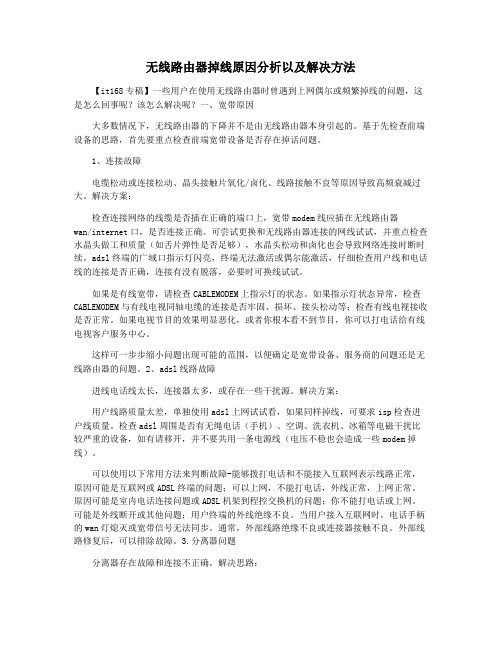
无线路由器掉线原因分析以及解决方法【it168专稿】一些用户在使用无线路由器时曾遇到上网偶尔或频繁掉线的问题,这是怎么回事呢?该怎么解决呢?一、宽带原因大多数情况下,无线路由器的下降并不是由无线路由器本身引起的。
基于先检查前端设备的思路,首先要重点检查前端宽带设备是否存在掉话问题。
1、连接故障电缆松动或连接松动、晶头接触片氧化/卤化、线路接触不良等原因导致高频衰减过大。
解决方案:检查连接网络的线缆是否插在正确的端口上,宽带modem线应插在无线路由器wan/internet口,是否连接正确。
可尝试更换和无线路由器连接的网线试试,并重点检查水晶头做工和质量(如舌片弹性是否足够),水晶头松动和卤化也会导致网络连接时断时续。
adsl终端的广域口指示灯闪亮,终端无法激活或偶尔能激活,仔细检查用户线和电话线的连接是否正确,连接有没有脱落,必要时可换线试试。
如果是有线宽带,请检查CABLEMODEM上指示灯的状态。
如果指示灯状态异常,检查CABLEMODEM与有线电视同轴电缆的连接是否牢固、损坏、接头松动等;检查有线电视接收是否正常。
如果电视节目的效果明显恶化,或者你根本看不到节目,你可以打电话给有线电视客户服务中心。
这样可一步步缩小问题出现可能的范围,以便确定是宽带设备、服务商的问题还是无线路由器的问题。
2、adsl线路故障进线电话线太长,连接器太多,或存在一些干扰源。
解决方案:用户线路质量太差,单独使用adsl上网试试看,如果同样掉线,可要求isp检查进户线质量。
检查adsl周围是否有无绳电话(手机)、空调、洗衣机、冰箱等电磁干扰比较严重的设备,如有请移开,并不要共用一条电源线(电压不稳也会造成一些modem掉线)。
可以使用以下常用方法来判断故障-能够拨打电话和不能接入互联网表示线路正常,原因可能是互联网或ADSL终端的问题;可以上网,不能打电话,外线正常,上网正常。
原因可能是室内电话连接问题或ADSL机架到程控交换机的问题;你不能打电话或上网。
网络掉线解决方法

网络掉线解决方法
网络掉线的解决方法有以下几种:
1. 重启网络设备:首先尝试重启路由器、调制解调器和计算机等网络设备,有时候网络问题是由设备冲突或运行时间过长导致的,通过重启设备可以解决问题。
2. 检查电缆连接:检查网络电缆是否插好,网线是否损坏,如果有损坏需要更换新的电缆;同时,确保电缆连接端口没有松动。
3. 重新设置DNS服务器:有时候DNS服务器出现问题会导致网络掉线,可以在计算机的网络设置中手动更改DNS服务器地址,例如将DNS服务器改为谷歌的8.8.8.8和8.8.
4.4。
4. 检查防火墙和安全软件设置:某些安全软件或防火墙会阻止网络连接,可以调整设置或关闭防火墙和安全软件,然后再尝试连接网络。
5. 更新驱动程序和固件:有时候网络掉线是由于过时的网络驱动程序或设备固件引起的,可以下载最新的驱动程序和固件,并进行更新操作。
6. 更改无线信道:如果是无线网络掉线,可以尝试更改无线信道,以避免与其他无线网络冲突。
7. 联系网络服务提供商:如果以上方法都没有解决问题,可能是由于网络服务提供商的问题,可以联系他们的技术支持部门进行进一步的故障排除和修复。
无线wifi时断时续的解决方法

无线wifi时断时续的解决方法
有时候我们的网络总是时断时续的,这可让不少人很是苦恼,总觉得不可思议,像是很离奇一样,无线网络总是一会能连接上一会儿又断了。
下面是店铺为大家整理的关于无线wifi时断时续的解决方法,一起来看看吧!
无线wifi时断时续的解决方法
一:首先确定下是不是路由器和网线的接触不良,如果是这个原因则重启路由器和重插网线便可,或者是我们的电脑离无线网络的距离太远,如果是这个原因我们则要把电脑靠近些无线网络的发源地。
二:如果以上操作都没有解决问题,那么我们进行下一步。
通过点击打开桌面底部的网络链接图标,找到并打开“打开网络和共享中心”。
三:在打开“打开网络和共享中心”的界面中,点击“无线网络链接”。
四:弹出“无线网络连接状态”窗口。
五:点击“无线网络连接状态”界面底部的属性按钮。
六:新弹出“无线网络连接属性”的主界面。
七:接着点击“配置”按钮。
八:点击配置后,在出来的窗口中选择”高级“这一导航选项,最后在下方的”属性“一栏中选择”电源管理“,并在右边的值选中”嘈杂环境“即可。
九:如果第八步操作中,”属性“一栏中没有”电源管理“这个选项,那我们只需要在”配置“导航中选择”电脑管理“这一导航并打开,找到并去掉”允许计算机断开此设备以节电“这个选项前面的勾就可以了。
10:查看是否解决笔记本电脑无线网络时断时续的问题。
wi-fi有网络为什么老是掉线
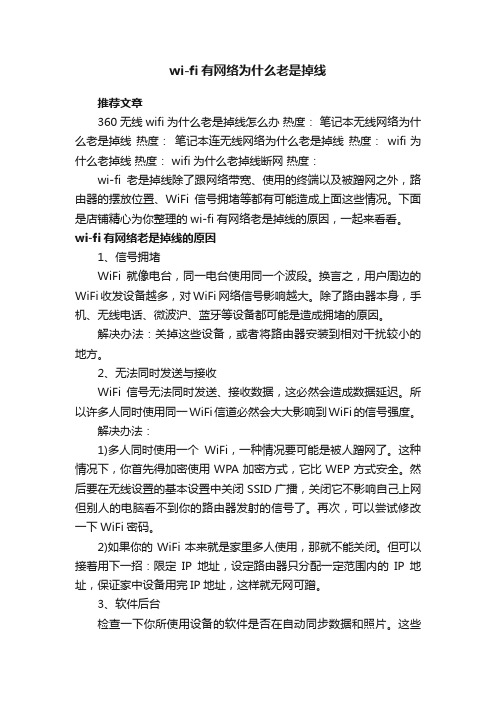
wi-fi有网络为什么老是掉线推荐文章360无线wifi为什么老是掉线怎么办热度:笔记本无线网络为什么老是掉线热度:笔记本连无线网络为什么老是掉线热度:wifi为什么老掉线热度: wifi为什么老掉线断网热度:wi-fi老是掉线除了跟网络带宽、使用的终端以及被蹭网之外,路由器的摆放位置、WiFi信号拥堵等都有可能造成上面这些情况。
下面是店铺精心为你整理的wi-fi有网络老是掉线的原因,一起来看看。
wi-fi有网络老是掉线的原因1、信号拥堵WiFi就像电台,同一电台使用同一个波段。
换言之,用户周边的WiFi收发设备越多,对WiFi网络信号影响越大。
除了路由器本身,手机、无线电话、微波沪、蓝牙等设备都可能是造成拥堵的原因。
解决办法:关掉这些设备,或者将路由器安装到相对干扰较小的地方。
2、无法同时发送与接收WiFi信号无法同时发送、接收数据,这必然会造成数据延迟。
所以许多人同时使用同一WiFi信道必然会大大影响到WiFi的信号强度。
解决办法:1)多人同时使用一个WiFi,一种情况要可能是被人蹭网了。
这种情况下,你首先得加密使用WPA加密方式,它比WEP方式安全。
然后要在无线设置的基本设置中关闭SSID广播,关闭它不影响自己上网但别人的电脑看不到你的路由器发射的信号了。
再次,可以尝试修改一下WiFi密码。
2)如果你的WiFi本来就是家里多人使用,那就不能关闭。
但可以接着用下一招:限定IP地址,设定路由器只分配一定范围内的IP地址,保证家中设备用完IP地址,这样就无网可蹭。
3、软件后台检查一下你所使用设备的软件是否在自动同步数据和照片。
这些应用大多在后台工作而被用户忽视,但它正在占用大量流量。
解决办法:把你不用的软件关闭,就能为你节约一些WiFi流量。
4、路由器位置无线路由器的摆放位置对于信号强度有着非常大的影响。
比如,如果你将路由器放在一堵水泥墙边上的话,其信号强度将会大打折扣。
解决办法:如果可能的话,路由器的最佳摆放位置自然是屋子正中间的天花板上。
家里Wi-Fi老断线,过一会又能自动重新连上是怎么回事?
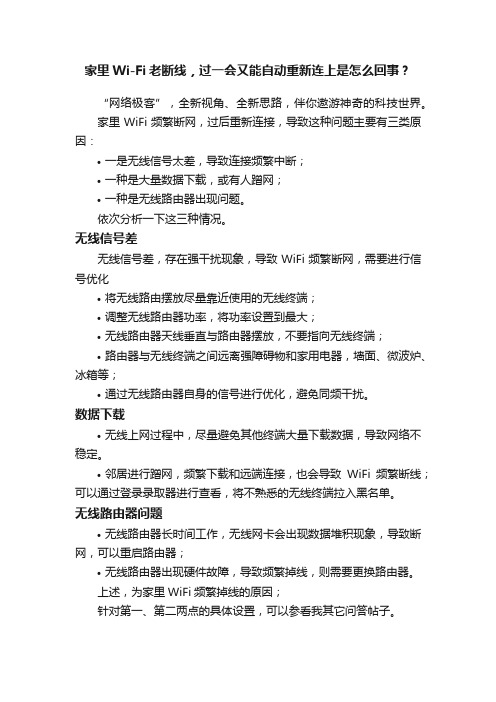
家里Wi-Fi老断线,过一会又能自动重新连上是怎么回事?
“网络极客”,全新视角、全新思路,伴你遨游神奇的科技世界。
家里WiFi频繁断网,过后重新连接,导致这种问题主要有三类原因:
•一是无线信号太差,导致连接频繁中断;
•一种是大量数据下载,或有人蹭网;
•一种是无线路由器出现问题。
依次分析一下这三种情况。
无线信号差
无线信号差,存在强干扰现象,导致WiFi频繁断网,需要进行信号优化
•将无线路由摆放尽量靠近使用的无线终端;
•调整无线路由器功率,将功率设置到最大;
•无线路由器天线垂直与路由器摆放,不要指向无线终端;
•路由器与无线终端之间远离强障碍物和家用电器,墙面、微波炉、冰箱等;
•通过无线路由器自身的信号进行优化,避免同频干扰。
数据下载
•无线上网过程中,尽量避免其他终端大量下载数据,导致网络不稳定。
•邻居进行蹭网,频繁下载和远端连接,也会导致WiFi频繁断线;可以通过登录录取器进行查看,将不熟悉的无线终端拉入黑名单。
无线路由器问题
•无线路由器长时间工作,无线网卡会出现数据堆积现象,导致断网,可以重启路由器;
•无线路由器出现硬件故障,导致频繁掉线,则需要更换路由器。
上述,为家里WiFi频繁掉线的原因;
针对第一、第二两点的具体设置,可以参看我其它问答帖子。
无线网络经常掉线的12种情况及解决方法

故障现象:采用ADSL虚拟拨号方式上网,无线AP连接至ADSL Modem。台式机(连接无线AP的LAN端口)可以正常上网,笔记本电脑也接收到了无线信号,却无法正常上网,并且显示IP地址和默认网关为“不可用”。
故障分析:如果ADSL Modem不支持路由功能,那麽使用无线AP就无法实现Internet连接共享。
故障解决:如果宽带路由器没有更多的端口可供使用,可以购买一台无线路由器,WAN端口连接至宽带路由器,LAN端口连接至主机,并为笔记本电脑提供无线接入。另外,也可以采用“SOHO交换机 + 无线AP”的方式,将SOHO交换机连接至宽带路由器,再将无线AP和主机连接至SOHO交换机。
无线网络经常掉线9:无线AP不具备路由功能
但是,在无线局域网中,使用的是共享信道,数据链路层使用CSMA/CA(带有冲突避免的载波帧听多路访问)来实现对无线信道的控制。也就是说,当有一台主机在和AP通信时,其它主机就只能处在监听状态,一旦该主机通信完毕,其它主机就会通过竞争的方式来实现对信道的控制。
所以,在802.11b和802.11g混合使用的无线网络中,由于802.11b无法监听到802.11g的通信状态,就有可能在802.11g设备进行通信的同时抢佔无线信道,从而严重干扰802.11设备的通信。
故障分析:从理论上说,IEEE 802.11g协议是向下兼容802.11b协议的,使用这两种协议的设备可以同时连接至使用IEEE 802.11g协议的AP。但是,从实际经验来看,只要网络中存在使用IEEE 802.11b协议的网卡,那麽整个网络的连接速度就会降至11Mb/s(IEEE 802.11b协议的传输速度)。
故障分析:导致该故障的原因可能有以下几个:
(1) 没有及时更改SSID(Service Set Identifier)配置。不同的无线网络使用不同的SSID,如果SSID配置不正确,就无法ping通AP。而且笔记本电脑将忽略该AP,按照SSID配置寻找新的AP。
为什么网络总是掉线
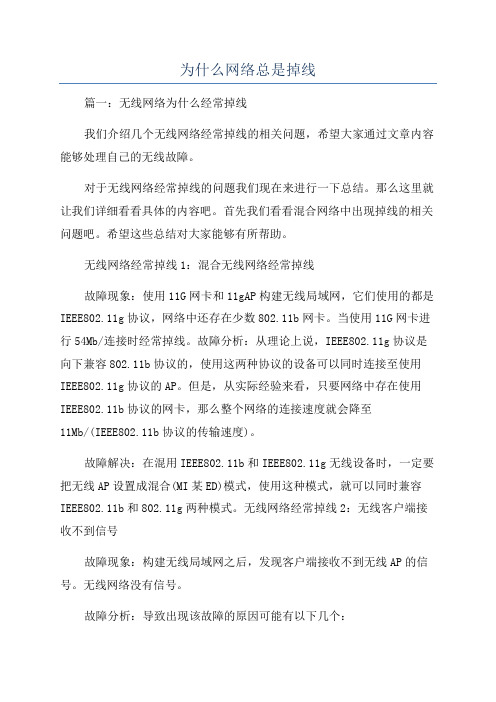
为什么网络总是掉线篇一:无线网络为什么经常掉线我们介绍几个无线网络经常掉线的相关问题,希望大家通过文章内容能够处理自己的无线故障。
对于无线网络经常掉线的问题我们现在来进行一下总结。
那么这里就让我们详细看看具体的内容吧。
首先我们看看混合网络中出现掉线的相关问题吧。
希望这些总结对大家能够有所帮助。
无线网络经常掉线1:混合无线网络经常掉线故障现象:使用11G网卡和11gAP构建无线局域网,它们使用的都是IEEE802.11g协议,网络中还存在少数802.11b网卡。
当使用11G网卡进行54Mb/连接时经常掉线。
故障分析:从理论上说,IEEE802.11g协议是向下兼容802.11b协议的,使用这两种协议的设备可以同时连接至使用IEEE802.11g协议的AP。
但是,从实际经验来看,只要网络中存在使用IEEE802.11b协议的网卡,那么整个网络的连接速度就会降至11Mb/(IEEE802.11b协议的传输速度)。
故障解决:在混用IEEE802.11b和IEEE802.11g无线设备时,一定要把无线AP设置成混合(MI某ED)模式,使用这种模式,就可以同时兼容IEEE802.11b和802.11g两种模式。
无线网络经常掉线2:无线客户端接收不到信号故障现象:构建无线局域网之后,发现客户端接收不到无线AP的信号。
无线网络没有信号。
故障分析:导致出现该故障的原因可能有以下几个:(1)无线网卡距离无线AP或者无线路由器的距离太远,超过了无线网络的覆盖范围,在无线信号到达无线网卡时已经非常微弱了,使得无线客户端无法进行正常连接。
(2)无线AP或者无线路由器未加电或者没有正常工作,导致无线客户端根本无法进行连接。
(3)当无线客户端距离无线AP较远时,我们经常使用定向天线技术来增强无线信号的传播,如果定向天线的角度存在问题,也会导致无线客户端无法正常连接。
(4)如果无线客户端没有正确设置网络IP地址,就无法与无线AP进行通信。
无线路由器掉线原因分析以及解决方法
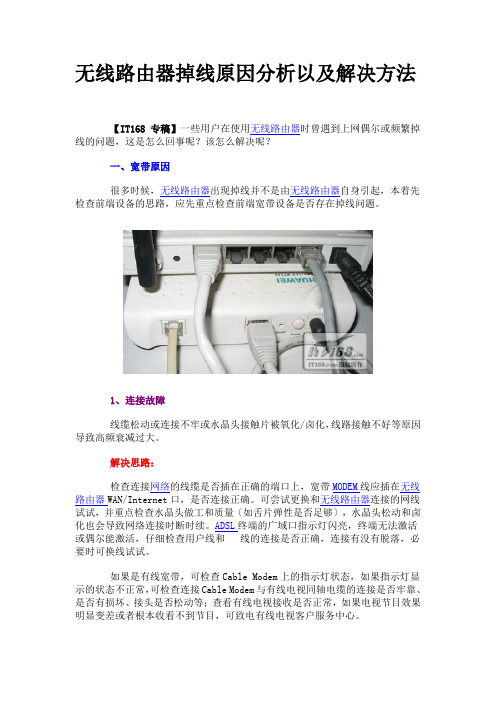
无线路由器掉线原因分析以及解决方法【IT168 专稿】一些用户在使用无线路由器时曾遇到上网偶尔或频繁掉线的问题,这是怎么回事呢?该怎么解决呢?一、宽带原因很多时候,无线路由器出现掉线并不是由无线路由器自身引起,本着先检查前端设备的思路,应先重点检查前端宽带设备是否存在掉线问题。
1、连接故障线缆松动或连接不牢或水晶头接触片被氧化/卤化,线路接触不好等原因导致高频衰减过大。
解决思路:检查连接网络的线缆是否插在正确的端口上,宽带MODEM线应插在无线路由器WAN/Internet口,是否连接正确。
可尝试更换和无线路由器连接的网线试试,并重点检查水晶头做工和质量〔如舌片弹性是否足够〕,水晶头松动和卤化也会导致网络连接时断时续。
ADSL终端的广域口指示灯闪亮,终端无法激活或偶尔能激活,仔细检查用户线和线的连接是否正确,连接有没有脱落,必要时可换线试试。
如果是有线宽带,可检查Cable Modem上的指示灯状态,如果指示灯显示的状态不正常,可检查连接Cable Modem与有线电视同轴电缆的连接是否牢靠、是否有损坏、接头是否松动等;查看有线电视接收是否正常,如果电视节目效果明显变差或者根本收看不到节目,可致电有线电视客户服务中心。
这样可一步步缩小问题出现可能的范围,以便确定是宽带设备、服务商的问题还是无线路由器的问题。
2、ADSL线路故障进户线线路过长,接头过多,或存在一些干扰源。
解决思路:用户线路质量太差,单独使用ADSL上网试试看,如果同样掉线,可要求ISP检查进户线质量。
检查ADSL周围是否有无绳〔〕、空调、洗衣机、冰箱等电磁干扰比较严重的设备,如有请移开,并不要共用一条电源线〔电压不稳也会造成一些MODEM掉线〕。
可用以下常见方法判断故障所在——能打、不能上网,说明线路正常,原因可能是互联网络问题或ADSL终端问题;能上网,不能打,边明外线正常、互联网络正常,原因可能是室内连接问题或从ADSL机架到程控交换机问题;不能打,也不能上网,可能是外线断,或其他问题;用户端外线绝缘不良,用户上网时一拿手柄WAN灯熄灭或宽带信号不能同步,一般为外线绝缘不良或有接头接触不良,修好外线后故障可解除。
- 1、下载文档前请自行甄别文档内容的完整性,平台不提供额外的编辑、内容补充、找答案等附加服务。
- 2、"仅部分预览"的文档,不可在线预览部分如存在完整性等问题,可反馈申请退款(可完整预览的文档不适用该条件!)。
- 3、如文档侵犯您的权益,请联系客服反馈,我们会尽快为您处理(人工客服工作时间:9:00-18:30)。
为什么网络总是掉线
篇一:无线网络为什么经常掉线
我们介绍几个无线网络经常掉线的相关问题,希望大家通过文章内容能够处理自己的无线故障。
对于无线网络经常掉线的问题我们现在来进行一下总结。
那么这里就让我们详细看看具体的内容吧。
首先我们看看混合网络中出现掉线的相关问题吧。
希望这些总结对大家能够有所帮助。
无线网络经常掉线1:混合无线网络经常掉线
故障现象:使用11G网卡和11g AP构建无线局域网,它们使用的都是IEEE 802.11g协议,网络中还存在少数802.11b网卡。
当使用11G网卡进行54Mb/s连接时经常掉线。
故障分析:从理论上说,IEEE 802.11g协议是向下兼容802.11b协议的,使用这两种协议的设备可以同时连接至使用IEEE 802.11g协议的AP。
但是,从实际经验来看,只要网络中存在使用IEEE 802.11b协议的网卡,那么整个网络的连接速度就会降至11Mb/s(IEEE 802.11b协议的传输速度)。
故障解决:在混用IEEE 802.11b和IEEE 802.11g无线设备时,一定要把无线AP设置成混合(MIXED)模式,使用这种模式,就可以同时兼容IEEE 802.11b和802.11g两种模式。
无线网络经常掉线2:无线客户端接收不到信号
故障现象:构建无线局域网之后,发现客户端接收不到无线AP 的信号。
无线网络没有信号。
第1 页。
